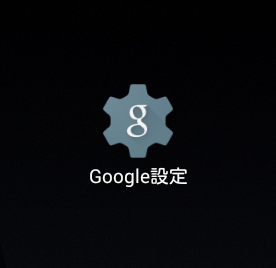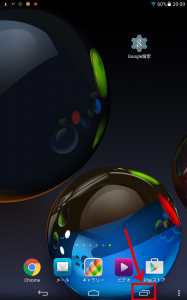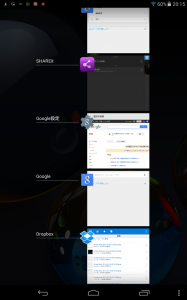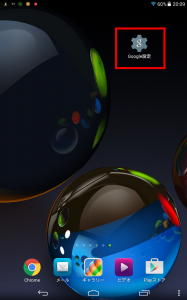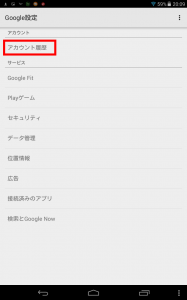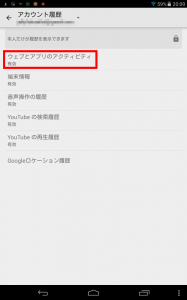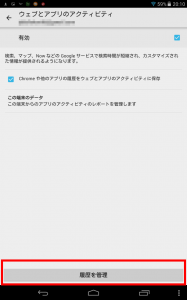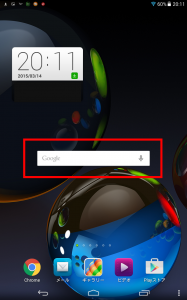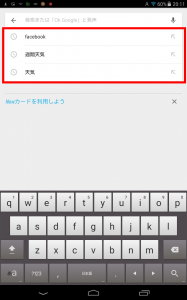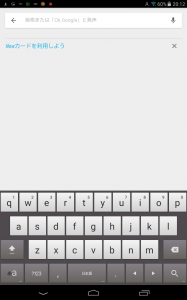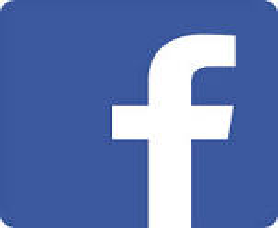スマートフォンで検索やさまざまな操作を行った履歴はとても詳細にスマホに記録されています。見られても困るものではないかもしれませんが、見られたくないと感じている方も多いのでは。
スマホの操作や検索履歴も大切な個人情報・プライバシーなのですが、スマホの履歴の記録の種類と量はAndroidのバージョン4になってからもどんどん増加し、その管理も進化しています。そこで今回はAndroidバージョン4.4.2を例にして、履歴の管理と消し方を紹介します。
こんな記事も参考にどうぞ↓
スマホで消してしまった通知を確認できる「Past Notifications – 過去の通知履歴 -」【Android・アンドロイド】
■アプリの起動履歴を消すには
タスクを起動した履歴と起動中のアプリは、タスク管理画面から見ることができます。
画面右下のこの部分にあるアイコンをクリックしてください。タスク管理画面が開きます。以前のAndoridのタスク管理画面では、実際に動作してメモリを使用しているアプリが表示されていました。これはユーザーが意識して停止させて、圧迫しているメモリを空けるためのものです。
Android4.4.2はメモリ管理が進化し、ユーザーが意識してアプリを止める必要はほとんどありません。過去にタスクを起動した履歴と起動中のアプリが表示されていて、これらを削除・停止する目的になります。
アプリの履歴画面が開きます。ここには過去に起動したアプリと現在起動しているアプリが表示されています。
削除・停止したい場合はそれぞれの画像を右へフリックしてください。これで起動中アプリの停止、アプリ利用履歴の削除を行うことができます。
ちなみに…
・一括でこれらのアプリの履歴リストを消すことはできません。
・この画面ではユーザーが起動したアプリだけが表示され、裏(バックグラウンド)で常時動作しているアプリは表示されません。
■AndroidとGoogleが管理している履歴を削除するには
Androidのスマホを利用するときにGoogleのアカウントでログインしていると、多くの操作の履歴がアカウントに残されます。これらがどのように残されているか見てみましょう。
●Google設定のアプリをタップします
●アカウント設定 → ウエブとアプリのアクティビティー → 履歴を管理 をタップします。
●管理画面が開きます
「ウエブ」をタップします。すると、「ウェブ」の文字が赤くなり、履歴が右側に表示されます。
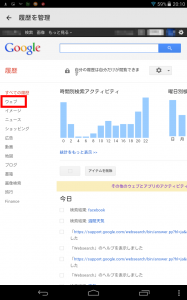
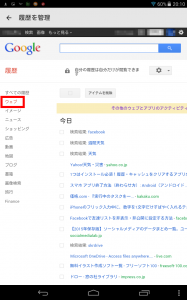
表示されている履歴を一括して削除したい場合は、チェックボックスにチェックを入れ、「アイテムを削除」をタップしてください。
これで履歴が削除されますが、削除されるのは画面に見えている分だけなので全て消したい場合は、同じ操作を繰り返します。
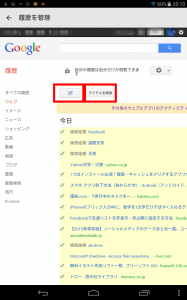
■ウェブの履歴を削除した前後でどう違うの?
ウェブの履歴を削除すると、どのような結果になるのか確認してみます。
スマホのGoogle検索をタップします。
・履歴管理画面でで履歴を削除した後は、以下のように履歴が表示されなくなりました。
【左の図】:ウェブの履歴削除する前 (yahooや天気予報を見た履歴のリストが出る)
【右の図】:ウェブの履歴削除したあと(履歴のリストが出ない)
この履歴は検索した結果を思い出したいときは便利なのですが、プライバシーとして気になる場合はこの管理画面で履歴を削除しましょう。同様にして、さまざまな履歴を削除することができます。
こんな記事も参考にどうぞ↓
スマホで消してしまった通知を確認できる「Past Notifications – 過去の通知履歴 -」【Android・アンドロイド】